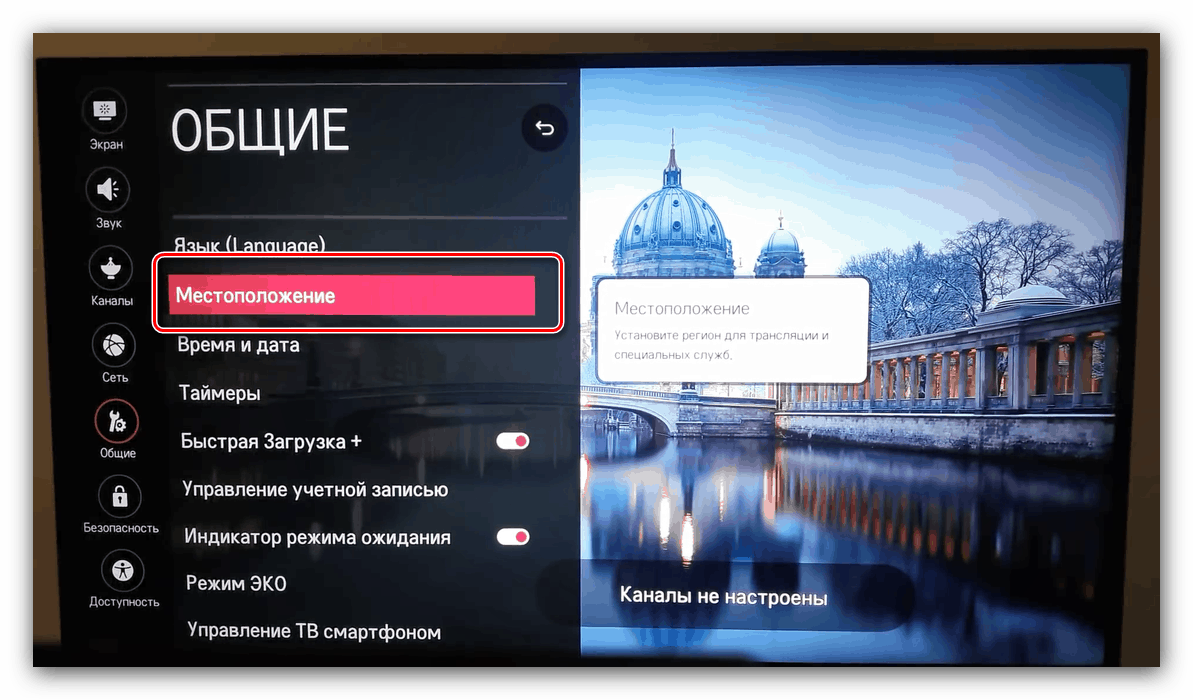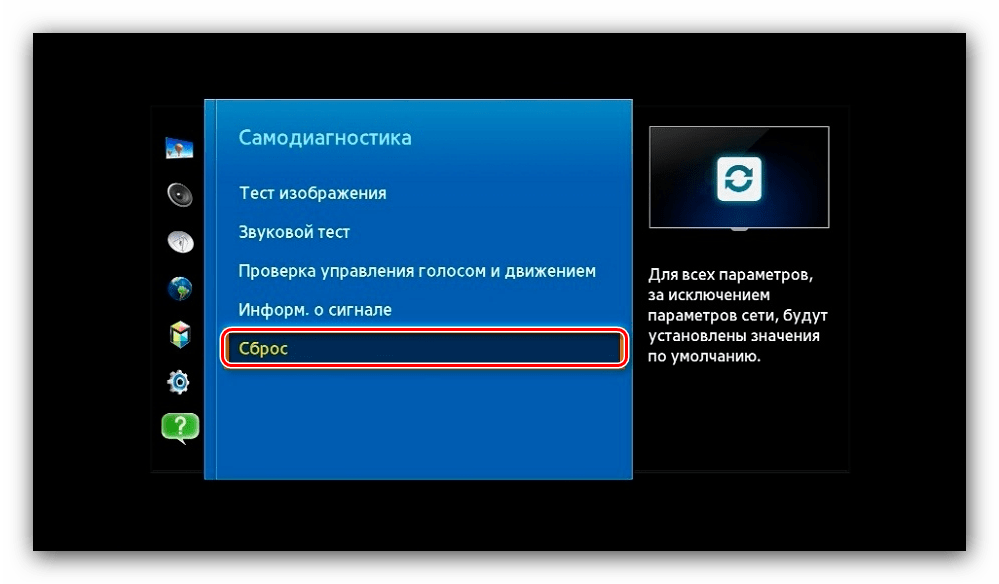چرا YouTube در تلویزیون کار نمی کند؟
تلویزیون های هوشمند در حال تبدیل شدن به محبوبیت بیشتری هستند زیرا سرگرمی های پیشرفتهتری را شامل می شوند، از جمله تماشای فیلم های یوتیوب. به تازگی، با این حال، برنامه مربوطه یا کار متوقف می شود و یا کاملا از تلویزیون ناپدید می شود. امروز ما می خواهیم به شما بگویم که چرا این اتفاق می افتد، و آیا امکان بازگشت کارایی یوتیوب وجود دارد.
محتوا
چرا یوتیوب کار نمی کند
پاسخ به این سوال ساده است - گوگل، صاحبان یوتیوب، به تدریج رابط توسعه خود (API) را تغییر می دهد، که توسط برنامه های کاربردی برای مشاهده فیلم ها استفاده می شود. API های جدید، به عنوان یک قاعده، با سازوکارهای قدیمی نرم افزار (نسخه های قدیمی از Android یا WebOS) سازگار نیستند، به همین دلیل برنامه به طور پیش فرض بر روی تلویزیون کار می کند. این بیانیه مربوط به تلویزیون منتشر شده در سال 2012 و قبل از آن است. برای چنین دستگاههایی، یک راه حل برای این مشکل، به طور کلی، وجود ندارد: به احتمال زیاد، برنامه یوتیوب ساخته شده در سیستم عامل یا از فروشگاه دانلود شده دیگر کار نخواهد کرد. با این وجود، چندین جایگزین وجود دارد که ما می خواهیم در مورد آن صحبت کنیم.
اگر مشکلات برنامه یوتیوب در تلویزیون های جدید مشاهده می شود، دلایل این رفتار می تواند بسیار باشد. ما آنها را در نظر می گیریم و همچنین در مورد روش های عیب یابی به شما می گویند.
راه حل های تلویزیون پس از سال 2012 منتشر شد
در تلویزیون های نسبتا جدید با عملکرد تلویزیون هوشمند، یک برنامه به روز شده یوتیوب نصب شده است، بنابراین مشکلات در کار آن با تغییر API مرتبط نیست. ممکن است که نوعی نارسایی نرم افزاری وجود داشته باشد.
روش 1: کشور خدمات (تلویزیون های ال جی) را تغییر دهید
تلویزیون LG جدید گاهی اوقات یک اشکال ناخوشایند دارد، در حالی که LG Content Store و یک مرورگر اینترنتی هم همراه یوتیوب سقوط می کنند. اغلب این اتفاق در تلویزیون های خارجی خریداری می شود. یکی از راه حل های این مشکل که در اکثر موارد کمک می کند، تغییر کشور خدمات در روسیه است. مثل این عمل کنید:
- دکمه Home را فشار دهید تا به منوی اصلی تلویزیون بروید. سپس مکان نما را روی نماد چرخدنده قرار دهید و سپس «OK» را فشار دهید تا به تنظیمات بروید که گزینه "Location" را انتخاب کنید.
![موقعیت مکانی برای تغییر منطقه LG برای YouTube برای بازگشت به محل کار باز کنید.]()
بعدی - "پخش کشور" .
- انتخاب "روسیه" . این گزینه باید توسط تمام کاربران بدون در نظر گرفتن کشور فعلی محل به دلیل خاصیت سیستم عامل سازگار با تلویزیون شما انتخاب شود. راه اندازی مجدد تلویزیون
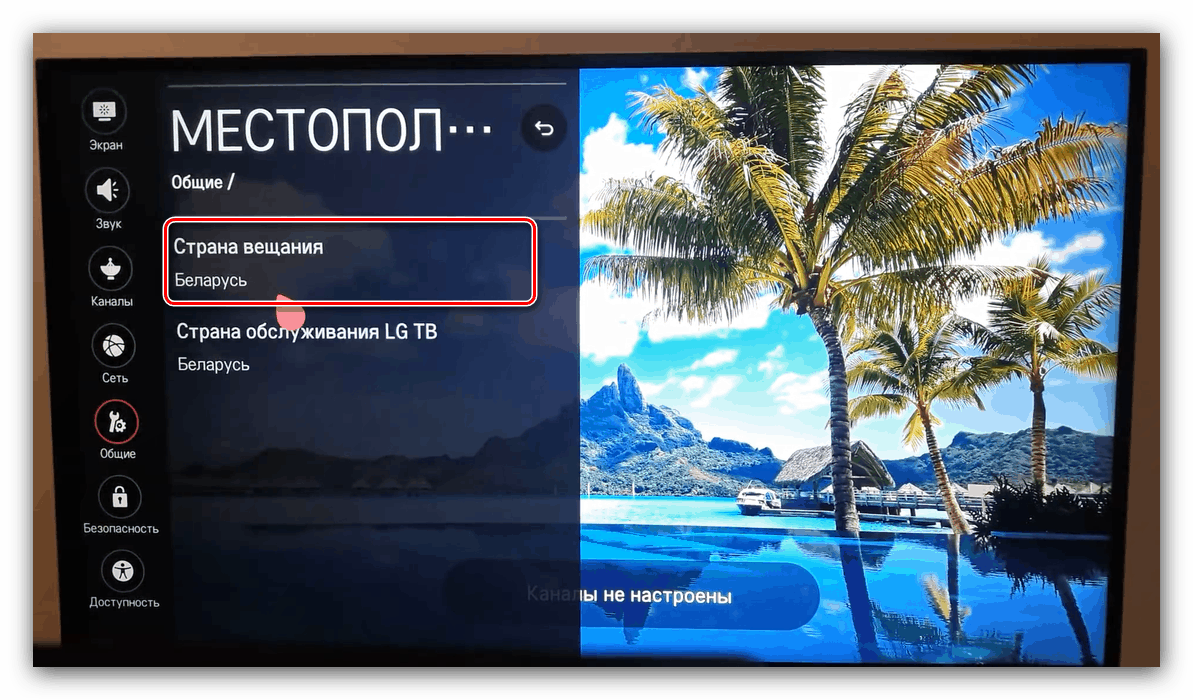
اگر آیتم "روسیه" در فهرست ذکر نشده باشد، باید به منوی سرویس تلویزیون دسترسی پیدا کنید. شما می توانید با کمک پنل سرویس انجام دهید. اگر این وجود ندارد، اما یک گوشی هوشمند اندرویدی با یک پورت مادون قرمز وجود دارد، شما می توانید از مجموعه برنامه های راه دور، به ویژه MyRemocon استفاده کنید.
MyRemocon را از فروشگاه Google Play دانلود کنید
- برنامه را نصب کنید و اجرا کنید. یک پنجره جستجو به نظر می رسد راه حل های باز، وارد آن خدمات نامه نامه ترکیبی lg و با کلیک بر روی دکمه جستجو کلیک کنید.
- لیستی از تنظیمات یافت شده ظاهر می شود. یکی را که در تصویر زیر تعیین شده انتخاب کرده و روی «دانلود» کلیک کنید.
- صبر کن تا کنسول مورد نظر بارگذاری و نصب شود این به طور خودکار شروع خواهد شد. دکمه "Serv Menu" را روی آن قرار دهید و آن را با اشاره دادن پورت مادون قرمز تلفن به تلویزیون فشار دهید.
- به احتمال زیاد، از شما خواسته خواهد شد که رمز عبور را وارد کنید. 0413 را وارد کنید و ورود را تایید کنید.
- منوی خدمات LG ظاهر می شود. مورد مورد نیاز "گزینه های منطقه" نامیده می شود، به آن بروید.
- آیتم "گزینه منطقه" را برجسته کنید شما باید کد منطقه مورد نیاز خود را وارد کنید. کد کشور روسیه و کشورهای دیگر کشورهای مستقل مشترک المنافع 3640 است و آن را وارد کنید.
- منطقه به طور خودکار به "روسیه" تغییر خواهد کرد، اما در مورد، روش را از قسمت اول دستورالعمل ها بررسی کنید. برای اعمال تنظیمات، تلویزیون را مجددا راه اندازی کنید.
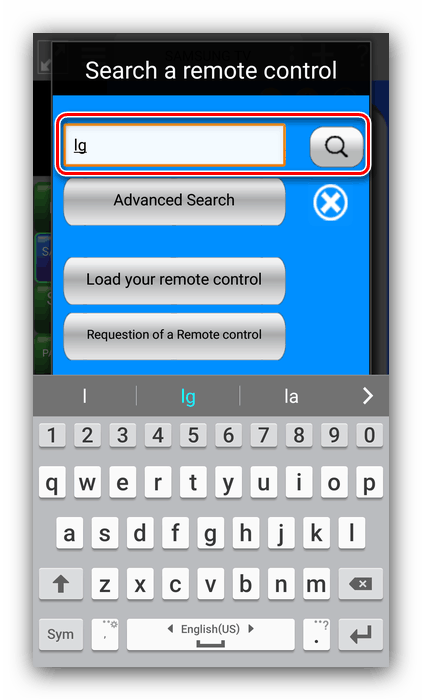
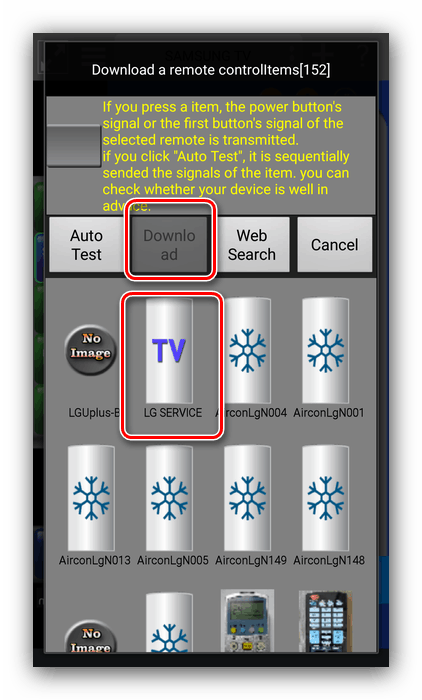
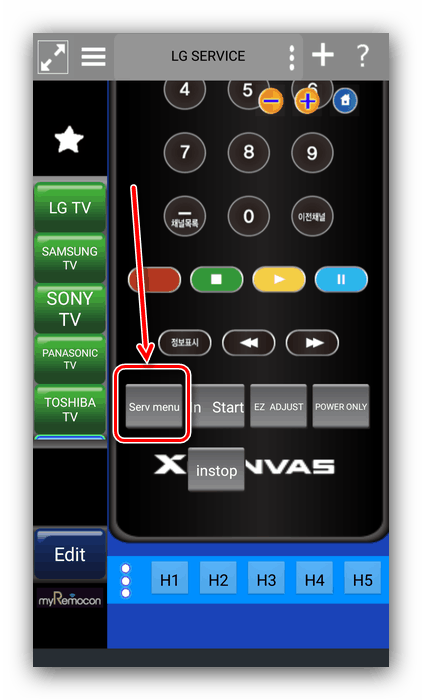
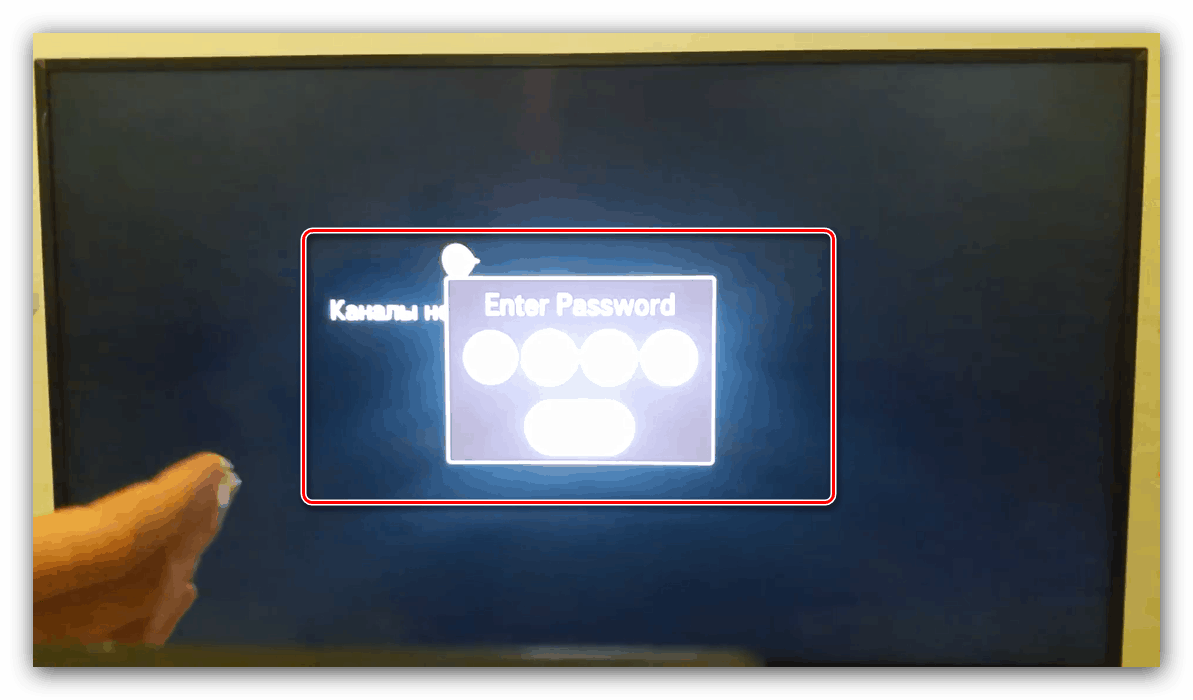
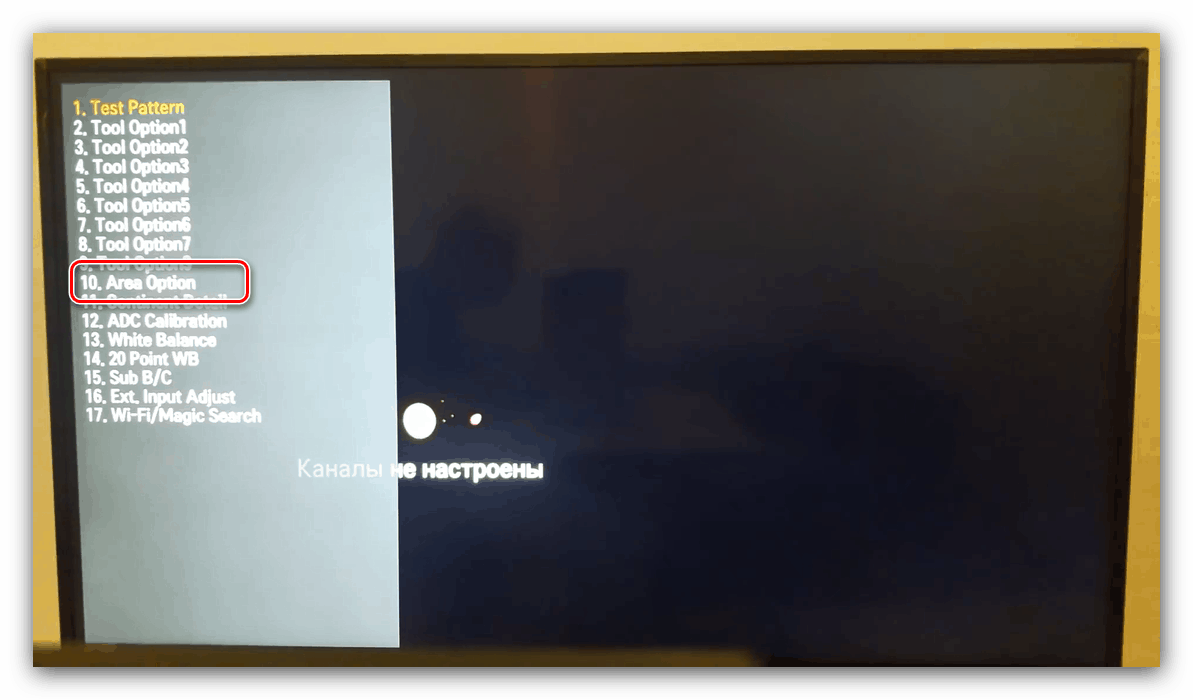

پس از این دستکاری ها، یوتیوب و سایر برنامه های کاربردی باید همان طور که باید باشند کار کنند.
روش 2: تنظیمات تلویزیون را مجددا تنظیم کنید
ممکن است ریشه مشکل یک مشکل نرم افزاری است که در طول کارکرد تلویزیون شما ایجاد شد. در این مورد، شما باید سعی کنید تنظیمات خود را به تنظیمات کارخانه بازنشانی کنید.
توجه! روش بازنشانی شامل حذف همه تنظیمات و برنامه های کاربر است!
ما نشان می دهد تنظیمات کارخانه بر روی مثال تلویزیون سامسونگ - روش برای دستگاه های تولید کنندگان دیگر متفاوت است تنها در محل گزینه های لازم.
- در راه دور از تلویزیون، دکمه "Menu" را برای دسترسی به منوی اصلی دستگاه فشار دهید. در آن، به آیتم "پشتیبانی" بروید .
- "تنظیم مجدد" را انتخاب کنید
![تنظیمات تلویزیون را مجددا تنظیم کنید. برای فعال کردن YouTube]()
سیستم از شما می خواهد که وارد کد امنیتی شوید. پیش فرض 0000 است ، آن را وارد کنید.
- قصد تنظیم مجدد تنظیمات را با کلیک بر روی "بله" تایید کنید .
- دوباره تلویزیون را روشن کنید
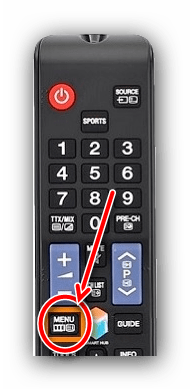
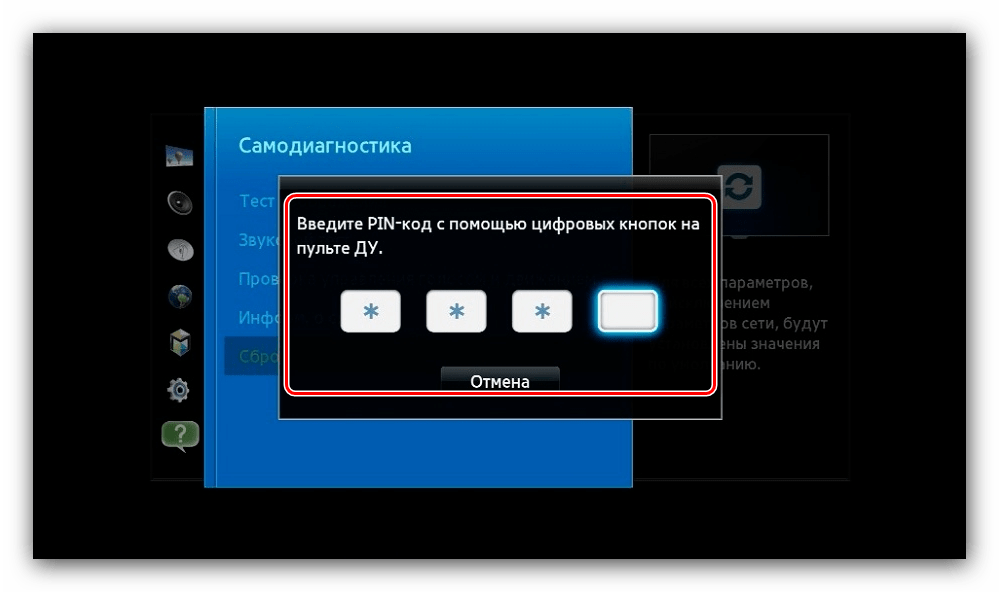
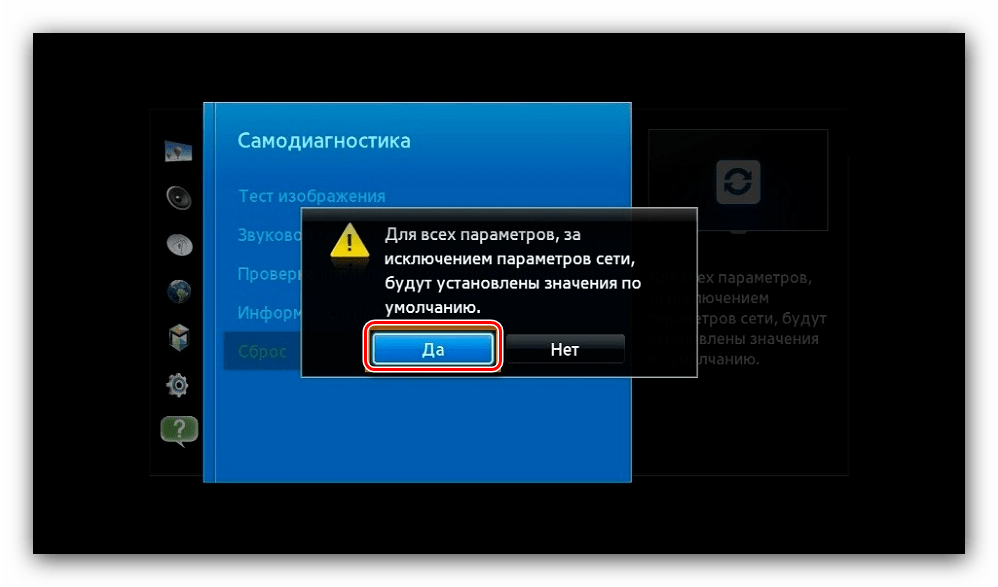
تنظیم مجدد تنظیمات اجازه می دهد که یوتیوب عملکرد خود را بازگرداند اگر علت مشکل یک مشکل نرم افزاری در تنظیمات باشد.
راه حل برای تلویزیون های قدیمی تر از سال 2012
همانطور که قبلا می دانیم، برنامه نویسی قابلیت اجرای نرم افزار بومی یوتیوب امکان پذیر نیست. با این حال، این محدودیت را می توان در راه نسبتا ساده دور زد. امکان اتصال یک گوشی هوشمند به تلویزیون وجود دارد که پخش آن بر روی صفحه نمایش بزرگ پخش می شود. در زیر یک لینک برای دستورالعمل های اتصال گوشی هوشمند به تلویزیون ارائه می کنیم - برای هر دو گزینه اتصال سیمی و بی سیم طراحی شده است. 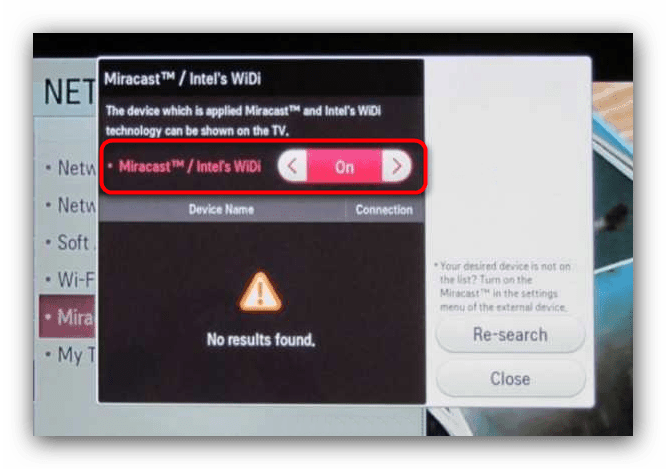
جزئیات بیشتر: ما گوشی هوشمند Android را به تلویزیون وصل میکنیم
همانطور که می بینید، نقض در کار YouTube به دلایل بسیاری امکان پذیر است، از جمله به علت خاتمه حمایت از برنامه. همچنین روش های مختلفی برای عیب یابی وجود دارد که به تولید کننده و تاریخ تولید تلویزیون وابسته است.